Come installare Windows 7 su Vista
Finalmente hai deciso di aggiornare il tuo vecchio PC con Windows Vista e di passare a Windows 7. Hai già tutto quello che ti serve per effettuare l’upgrade, però hai paura di procedere perché hai poca esperienza e temi di perdere tutti i tuoi dati.
Allora: fa’ un bel respiro, cerca di stare calmo e lascia che ti dia una mano a portare a termine l’operazione. Ti assicuro che non devi fare nulla di particolarmente difficile e che tutti i tuoi dati rimarranno al loro posto. L’importante è che tu faccia attenzione e non abbia fretta.
Se vuoi ti do una mano io. Dai, prenditi un po’ di tempo libero e lascia che sia io a spiegarti come installare Windows 7 su Windows Vista in modo da passare da un sistema operativo all’altro in maniera “indolore”, o quantomeno più consapevole su quello che si sta andando a fare. Ti ripeto, non bisogna essere esperti di informatica per riuscirci. Rimboccati le maniche e mettiti alla prova seguendo le indicazioni che trovi di seguito. Sono sicuro che ce la farai senza il benché minimo problema. In bocca al lupo!
Verifica dei requisiti minimi
Prima di vedere in dettaglio come passare da Windows Vista a Windows 7, ti consiglio di accertarti che tutti i componenti del tuo computer siano supportati dal nuovo sistema. Per farlo, collegati a questa pagina e clicca prima sul pulsante di download e poi su quello No, grazie. Continua. per scaricare sul tuo PC il programma Windows 7 Upgrade Advisor con il quale potrai, appunto, verificare la compatibilità del tuo computer con Windows 7.
A download completato apri, facendo doppio click su di esso, il file appena scaricato (Windows7UpgradeAdvisorSetup.exe) e installa Windows 7 Upgrade Advisor sul tuo PC mettendo il segno di spunta accanto alla voce Accetto i termini della licenza e cliccando prima su Installa e poi su Chiudi.
Ora, avvia Windows 7 Upgrade Advisor tramite la sua icona presente sul desktop, clicca sul pulsante Avvia verifica e attendi il suo responso. Ti verranno segnalati eventuali incompatibilità con Windows 7 sia a livello hardware (es. quantitativo di RAM insufficiente) sia a livello software (es. driver o applicazioni non compatibili).
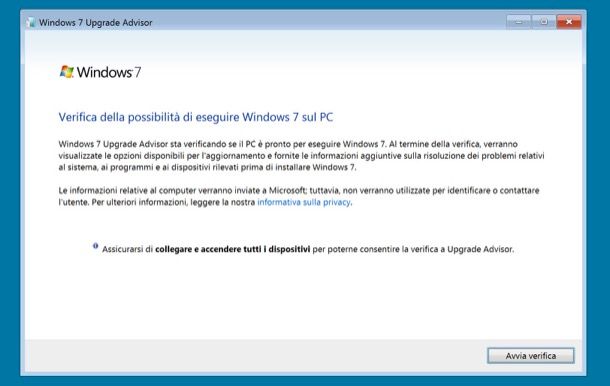
Qualora non riuscissi ad eseguire Windows 7 Upgrade Advisor, ti informo che i requisiti hardware minimi per eseguire Windows 7 sono i seguenti. Non sono per nulla esosi, quindi non dovresti avere problemi.
- Processore a 1 GHz.
- RAM di almeno 1GB per la versione di Windows 7 a 32 bit o 2GB di RAM per la versione di Windows 7 a 64 bit.
- 16/20 GB di spazio libero sul disco.
- Scheda grafica compatibile con DirectX 9 e driver WDDM 1.0.
Maggiori dettagli sui requisiti hardware e software necessari all’esecuzione di Windows 7 sono disponibili sul sito Internet di Microsoft.
Backup dei dati
Installare Windows 7 su Vista, se si sfrutta la funzione di aggiornamento offerta dal sistema operativo, non comporta la cancellazione di alcun file. Tuttavia è meglio essere previdenti e creare un backup di tutti i propri dati prima di procedere con l’installazione di Windows.
Per creare un backup dei tuoi dati, prendi un hard disk esterno e salva su di esso tutti i documenti a cui tieni di più. Inoltre, se hai scaricato delle applicazioni da Internet e non vuoi perdere tempo a riscaricarle, crea un backup anche dei file d’installazione di queste ultime. Perderai un po’ di tempo ma, ripeto, meglio essere previdenti.

Download dei driver per Windows 7
Altra operazione che ti consiglio vivamente di compiere prima di installare Windows 7 è scaricare tutti i driver per il nuovo sistema operativo. Per compiere quest’operazione, collegati al sito Internet dell’azienda produttrice del tuo PC, cerca il modello esatto di quest’ultimo e scarica tutti i driver più recenti. Mi raccomando, prima di avviare il download di qualsiasi tipo di driver assicurati che questo sia perfettamente compatibile con la versione di Windows 7 che stai per andare ad installare (32 o 64 bit).
Di seguito ti lascio i link ad alcune guide che ho dedicato proprio al download dei driver: potrebbero tornarti utili nell’identificazione e nel download dei driver per tutti i componenti del tuo PC (scheda audio, scheda video, scheda di rete e via discorrendo).
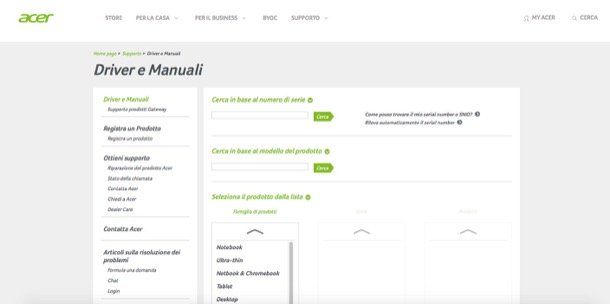
- Intel driver
- Driver HP
- ATI driver
- Canon driver
- Toshiba driver
- Acer driver
- NVIDIA driver
- ASUS driver
- Epson driver
- Samsung driver
- Programmi per driver mancanti
Download di Windows 7
Hai già il DVD per installare Windows 7? Se la risposta è affermativa, nessun problema, sei già pronto a procedere.
Se invece non hai il DVD d’installazione di Windows 7 e/o vuoi installare Windows 7 su un computer sprovvisto di lettore DVD, devi scaricare il sistema operativo da Internet e copiarlo su una chiavetta USB. Per scaricare Windows 7 in maniera legale devi collegarti a collegarti al sito Internet di Microsoft e devi immettere il product key della tua copia del sistema operativo nell’apposito campo di testo. Purtroppo il servizio funziona solo per le versioni retail del sistema operativo, quindi solo per le versioni acquistate separatamente dal computer (non funziona per le copie OEM che si trovano preinstallate sui PC).

Dopo aver scaricato Windows 7, puoi masterizzare la sua immagine ISO su un DVD utilizzando qualsiasi software adatto allo scopo. Personalmente ti consiglio ImgBurn che è completamente gratuito ed estremamente facile da usare: ti ho spiegato come utilizzarlo nel mio tutorial su come masterizzare file ISO.
Creare una chiavetta USB con Windows 7
Se vuoi installare Windows 7 su un PC sprovvisto di unità ottica, devi riversare i file d’installazione del sistema operativo su una chiavetta USB. Per compiere quest’operazione hai bisogno di un’immagine ISO di Windows 7, di una chiavetta USB con almeno 4GB di spazio libero e di un programmino gratuito denominato Windows 7 USB/DVD Download Tool.
Per procurarti l’immagine ISO di Windows 7 puoi ricorrere al sito Internet di Microsoft (come ti ho spiegato poc’anzi) oppure puoi come estrarre il file ISO dal DVD di Windows 7 seguendo le indicazioni disponibili nella mia guida dedicata all’argomento.
Una volta ottenuto il file immagine di Windows 7, scarica e installa il software Windows 7 USB/DVD Download Tool e utilizzalo per riversare i file d’installazione del sistema operativo su una chiavetta USB. Trovi tutti i dettagli relativi a quest’operazione nel mio tutorial su come creare USB bootable (nel paragrafo dedicato, per l’appunto, a Windows 7).
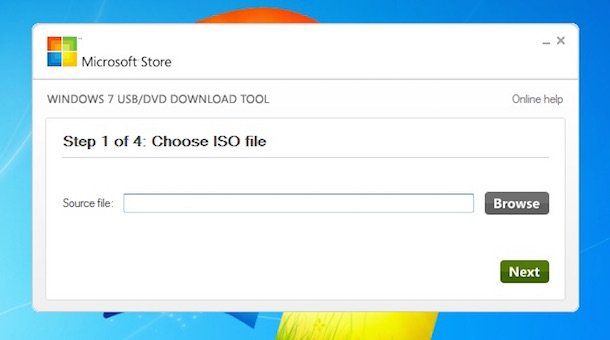
Passare da Windows Vista a Windows 7
Se tutto è filato per il verso giusto, dovresti essere pronto ad aggiornare il tuo sistema a Windows 7. Per farlo, inserisci il DVD o la chiavetta d’installazione del nuovo sistema operativo nel del PC, recati in Start > Computer e fai doppio click sull’icona dell’unità.
Nella finestra che si apre, avvia il file setup.exe (se necessario) e clicca prima su Continua per confermare l’apertura della procedura d’installazione di Windows 7 e poi su Installa per avviare la procedura guidata di aggiornamento.

A questo punto, attendi che vengano preparati i file per l’installazione e, se sei connesso ad Internet, clicca sul pulsante Accedi a Internet per scaricare i più recenti aggiornamenti per l’installazione affinché vengano scaricati tutti gli aggiornamenti disponibili per Windows 7. Altrimenti fai click sul pulsante Non scaricare i più recenti aggiornamenti per l’installazione e vai avanti senza scaricare gli aggiornamenti.
Seleziona quindi la versione del sistema operativo che desideri installare sul tuo PC (es. Windows 7 Home Premium), clicca su Avanti, accetta le condizioni di utilizzo di Windows mettendo il segno di spunta accanto alla voce Accetto le condizioni di licenza e clicca prima su Avanti e poi su Aggiornamento e ancora Avanti per avviare l’installazione del sistema operativo come aggiornamento di Vista.
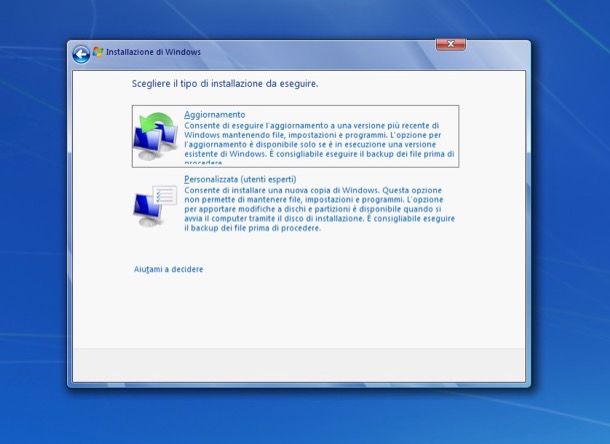
Nota: per installare Windows 7 su Vista c’è bisogno che le edizioni del sistema in uso (ossia Vista) e quelle di Windows 7 combacino. Se sul PC hai installato Windows Vista Home Basic o Windows Vista Home Premium puoi passare solo a Windows 7 Home Premium e Windows 7 Ultimate. Se usi Vista Business puoi passare a Windows 7 Professional o Ultimate, mentre se usi Windows Vista Ultimate puoi passare solo a Windows 7 Ultimate. Stesso discorso vale naturalmente per l’architettura del sistema: si può aggiornare solo da 32 bit a 32 bit e da 64 bit a 64 bit.
Terminata la copia dei file necessari all’aggiornamento sull’hard disk del computer, il sistema si riavvierà e la procedura di aggiornamento da Windows Vista a Windows 7 continuerà in automatico. Dopo qualche minuto, il sistema si riavvierà nuovamente e sarà completata l’installazione del sistema operativo (il PC dovrebbe riavviarsi un altro paio di volte durante il processo per poi riprendere automaticamente l’installazione). Al termine dell’installazione, partirà la procedura guidata per la configurazione iniziale di Windows 7.
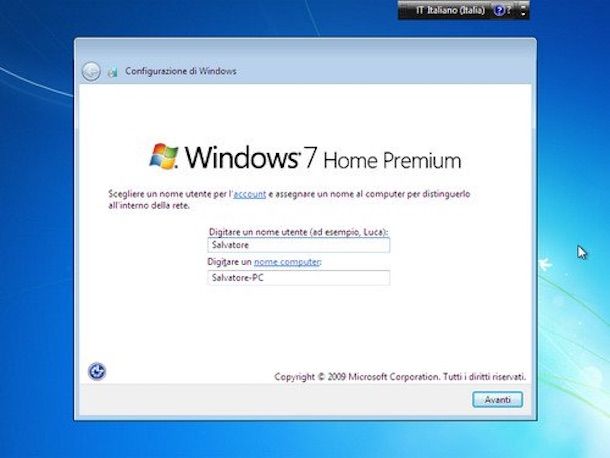
Come prima cosa, dovrai digitare il numero di serie della tua copia del sistema e fare click sul pulsante Avanti per attivare Windows. Clicca quindi sul pulsante Usa impostazioni consigliate per utilizzare le impostazioni predefinite per la protezione del PC, conferma l’uso del fuso orario italiano cliccando su Avanti e clicca su Rete domestica per configurare automaticamente la rete.
È tutto! Qualche ulteriore secondo di attesa e avrai il desktop del tuo Windows 7 perfettamente funzionante. Questa era la “complicatissima” procedura per aggiornare a Windows 7!

Creare un’installazione pulita di Windows 7
Se non vuoi preservare i tuoi dati e quindi vuoi ottenere un’installazione pulita di Windows 7, avvia il computer dal DVD o dalla chiavetta USB di Windows 7 e seleziona la voce Personalizzata (utenti esperti) anziché “Aggiornamento” nella prima parte del setup.
Dopodiché seleziona la partizione su cui è installato attualmente Vista (dovrebbe essere Disco 0 Partizione 1), clicca sulla voce Opzioni unità (avanzate) che si trova in basso a destra e avvia la formattazione dell’unità cliccando prima su Formatta e poi su OK. In questo modo formatterai il disco e potrai proseguire nell’installazione di Windows 7 come spiegato in precedenza. Ovviamente nessun file e nessun programma verrà preservato in quanto la formattazione elimina tutti i dati presenti sul disco.
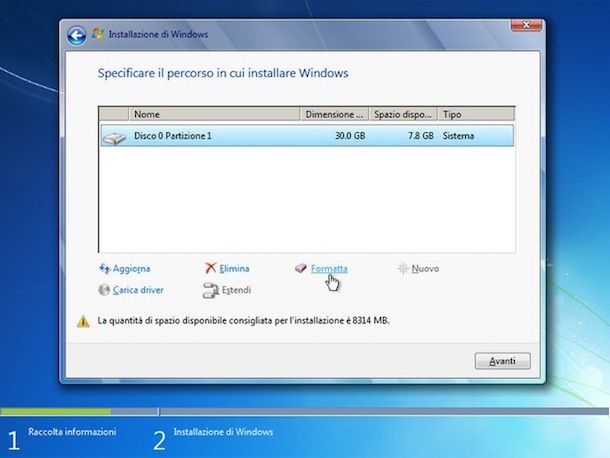
Qualora incontrassi dei problemi nell’avviare il computer dalla chiavetta USB o dal DVD di Windows 7, prova ad entrare nelle impostazioni del BIOS (o dell’UEFI se utilizzi un PC recente) e ad impostare l’unità USB o DVD come unità di boot primaria.
Se utilizzi un PC recente equipaggiato con UEFI potresti inoltre aver bisogno di disattivare il Secure boot e di attivare la modalità BIOS Legacy. Ti ho parlato di tutte queste procedure e dei loro effetti nel mio tutorial su come entrare nel BIOS/UEFI.

Autore
Salvatore Aranzulla
Salvatore Aranzulla è il blogger e divulgatore informatico più letto in Italia. Noto per aver scoperto delle vulnerabilità nei siti di Google e Microsoft. Collabora con riviste di informatica e cura la rubrica tecnologica del quotidiano Il Messaggero. È il fondatore di Aranzulla.it, uno dei trenta siti più visitati d'Italia, nel quale risponde con semplicità a migliaia di dubbi di tipo informatico. Ha pubblicato per Mondadori e Mondadori Informatica.






